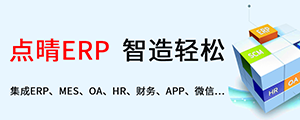?? 這篇文章將分享 21 個 HTML 小技巧,并附帶代碼片段,幫助你提升編碼技能。
創建聯系鏈接
使用 HTML 創建可點擊的電子郵件、電話和短信鏈接:
xml
代碼解讀
復制代碼<!-- 電子郵件鏈接 -->
<a href="mailto:name@example.com"> 發送電子郵件 </a>
<!-- 電話鏈接 -->
<a href="tel:+1234567890"> 聯系我們 </a>
<!-- 短信鏈接 -->
<a href="sms:+1234567890"> 發送短信 </a>
創建可折疊內容
當你想在網頁上包含可折疊內容時,可以使用 <details> 和 <summary> 標簽。
<details> 標簽創建了一個隱藏內容的容器,而 <summary> 標簽提供了一個可點擊的標簽來切換該內容的可見性。
css
代碼解讀
復制代碼<details>
<summary>點擊展開</summary>
<p>此內容可以展開或折疊。</p>
</details>
使用語義化元素
為你的網站選擇語義化元素而不是非語義化元素。它們使你的代碼更有意義,并改進結構、可訪問性和 SEO。
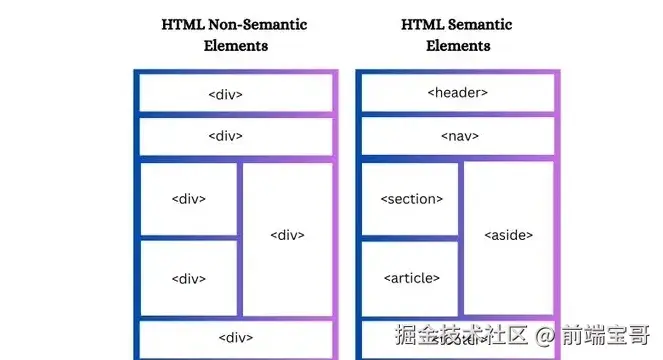
分組表單元素
使用 <fieldset> 標簽將表單中的相關元素分組,并使用 <legend> 標簽與 <fieldset> 一起為 <fieldset> 標簽定義標題。
這對于創建更高效和更易訪問的表單非常有用。
xml
代碼解讀
復制代碼<form>
<fieldset>
<legend>個人信息</legend>
<label for="firstname">名字:</label>
<input type="text" id="firstname" name="firstname" />
<label for="email">電子郵件:</label>
<input type="email" id="email" name="email" />
<label for="contact">聯系方式:</label>
<input type="text" id="contact" name="contact" />
<input type="button" value="提交" />
</fieldset>
</form>
增強下拉菜單
可以使用 <optgroup> 標簽在 <select> HTML 標簽中對相關選項進行分組。
這可以在你處理大型下拉菜單或很長的選項列表時使用。
xml
代碼解讀
復制代碼<select>
<optgroup label="水果">
<option>蘋果</option>
<option>香蕉</option>
<option>芒果</option>
</optgroup>
<optgroup label="蔬菜">
<option>番茄</option>
<option>西蘭花</option>
<option>胡蘿卜</option>
</optgroup>
</select>
改進視頻展示
poster 屬性可以與 <video> 元素一起使用,以便在用戶播放視頻之前顯示圖片。
css
代碼解讀
復制代碼<video controls poster="image.png" width="500">
<source src="video.mp4" type="video/mp4 />
</video>
支持多選
可以使用 <input> 和 <select> 元素的 multiple 屬性,允許用戶一次選擇/輸入多個值。
typescript
代碼解讀
復制代碼<input type="file" multiple />
<select multiple>
<option value="java">Java</option>
<option value="javascript">JavaScript</option>
<option value="typescript">TypeScript</option>
<option value="rust">Rust</option>
</select>
將文本顯示為下標和上標
<sub> 和 <sup> 元素可以分別用來將文本顯示為下標和上標。
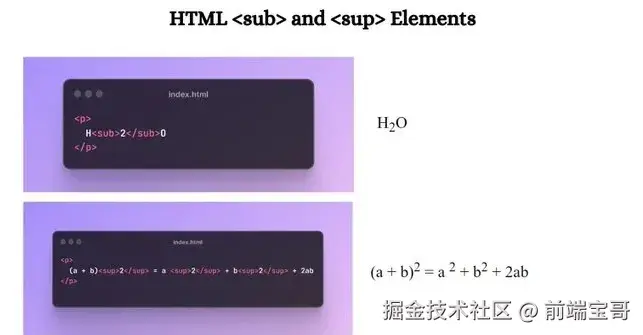
創建下載鏈接
可以使用 <a> 元素的 download 屬性來指定,當用戶點擊鏈接時,鏈接的資源應該被下載而不是被導航。
ini
代碼解讀
復制代碼<a href="document.pdf" download="document.pdf"> 下載 PDF </a>
為相對鏈接定義基本 URL
可以使用 <base> 標簽為網頁中所有相對 URL 定義基本 URL。
當你想為網頁上的所有相對 URL 創建一個共享的起點時,這很有用,它可以更容易地導航和加載資源。
xml
代碼解讀
復制代碼<head>
<base href="https://shefali.dev" target="_blank" />
</head>
<body>
<a href="/blog">博客</a>
<a href="/get-in-touch">聯系我們</a>
</body>
控制圖片加載
<img> 元素的 loading 屬性可以用來控制瀏覽器如何加載圖片。它有三個值:“eager”、“lazy” 和 “auto”。
ini
代碼解讀
復制代碼<img src="picture.jpg" loading="lazy">
管理翻譯功能
可以使用 translate 屬性來指定元素的內容是否應該被瀏覽器的翻譯功能翻譯。
ini
代碼解讀
復制代碼<p translate="no">
這段文本不應該被翻譯。
</p>
設置最大輸入長度
使用 maxlength 屬性,可以設置用戶在輸入字段中輸入的最大字符數。
ini
代碼解讀
復制代碼<input type="text" maxlength="4">
設置最小輸入長度
使用 minlength 屬性,可以設置用戶在輸入字段中輸入的最小字符數。
ini
代碼解讀
復制代碼<input type="text" minlength="3">
啟用內容編輯
使用 contenteditable 屬性來指定元素的內容是否可編輯。
它允許用戶修改元素中的內容。
ini
代碼解讀
復制代碼<div contenteditable="true">
你可以編輯此內容。
</div>
控制拼寫檢查
可以使用 <input> 元素、可編輯內容元素和 <textarea> 元素的 spellcheck 屬性來啟用或禁用瀏覽器對它們的拼寫檢查。
ini
代碼解讀
復制代碼<input type="text" spellcheck="true"/>
確保可訪問性
alt 屬性指定了當圖片無法顯示時圖片的備用文本。
始終為圖片包含描述性的 alt 屬性,以改善可訪問性和 SEO。
ini
代碼解讀
復制代碼<img src="picture.jpg" alt="圖片描述">
定義鏈接的目標行為
可以使用 target 屬性來指定當點擊鏈接時鏈接的資源將在哪里顯示。
xml
代碼解讀
復制代碼<!-- 在同一個框架中打開 -->
<a href="https://shefali.dev" target="_self">打開</a>
<!-- 在一個新的窗口或標簽頁中打開 -->
<a href="https://shefali.dev" target="_blank">打開</a>
<!-- 在父框架中打開 -->
<a href="https://shefali.dev" target="_parent">打開</a>
<!-- 在窗口的完整主體中打開 -->
<a href="https://shefali.dev" target="_top">打開</a>
<!-- 在命名的框架中打開 -->
<a href="https://shefali.dev" target="framename">打開</a>
提供附加信息
title 屬性可以用來在用戶將鼠標懸停在元素上時提供有關該元素的附加信息。
ini
代碼解讀
復制代碼<p title="世界衛生組織">WHO</p>
接受特定文件類型
可以使用 accept 屬性來指定服務器接受的文件類型(僅用于文件類型)。這與 <input> 元素一起使用。
ini
代碼解讀
復制代碼<input type="file" accept="image/png, image/jpeg" />
優化視頻加載
可以使用 <video> 元素的 preload 屬性來使視頻文件加載更快,以便實現更流暢的播放。
css
代碼解讀
復制代碼<video src="video.mp4" preload="auto">
你的瀏覽器不支持 video 標簽。
</video>
今天的分享就到這里。
希望這些內容對你有幫助。
感謝你的閱讀。


 400 186 1886
400 186 1886